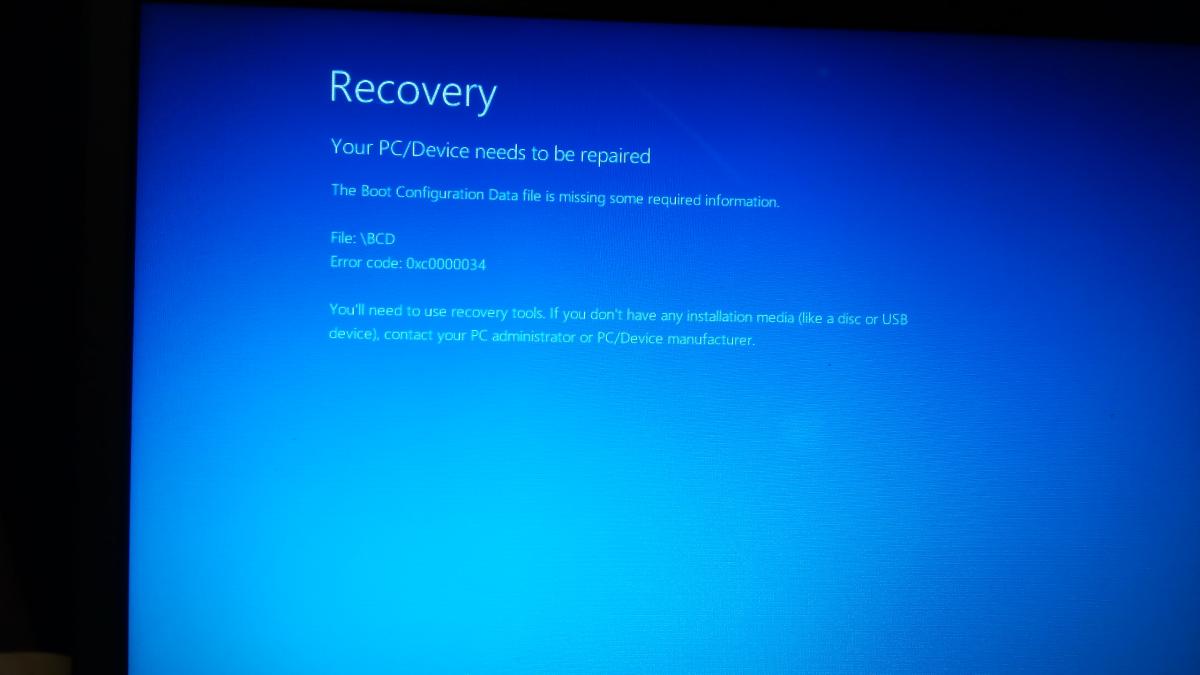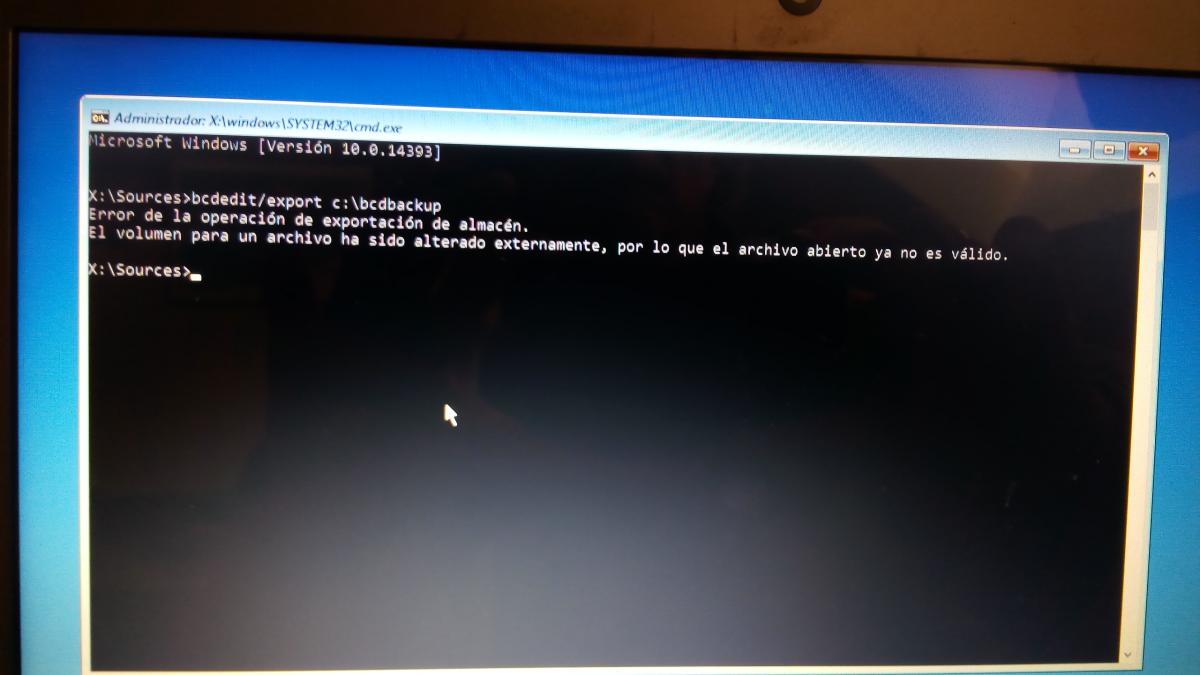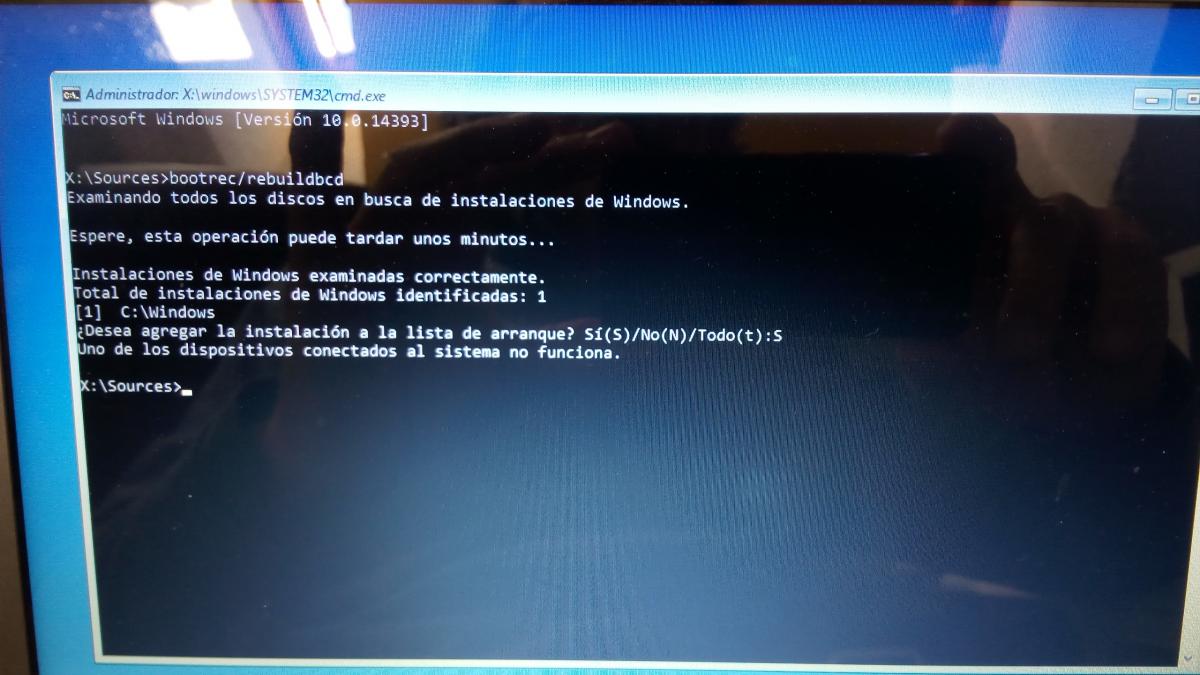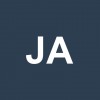Windows 10 no arranca por no encontrar en la boot el archivo bcd
AUTOR PREGUNTA #1
Buenas tardes,
Estaba trabajando con el ordenador y me salió una pantalla de que se debía reiniciar inmediatamente para validar las actualizaciones.
Cuando intentó arrancar, salió una pantalla diciendo que el PC necesita ser reparado debido a que el BCD ha perdido alguna información.
Error code: 0xc0000034
Que debería usar una herramienta de recuperación.
He utilizado una imagen ISO de Windows 10 para arrancar desde una USB y he probado:
- Con "Reparación de inicio" pero contesta que no ha sido posible reparar.
- Con "Símbolo del sistema" he probado a reconstruir el archivo bcd pero cuando contesto "si" para que agregue C:\Windows a la lista de arranque, responde "uno de los dispositivos conectados al sistema no responde" y no me deja saguir.
- Con "Símbolo del Sistema" si intento hacer un backup del BCD para guardarlo y instalarlo de nuevo, contesta que "Error de la operación de exportación de almacén. El volumen para un archivo ha sido alterado externamente".
No se como hacer para arrancar el ordenador y conseguir salvar los documentos del disco.
Adjuntos:
-
78 personas más tuvieron esta duda Yo también
Esto también te interesa!
PREGUNTAS SIMILARES
#2
Amigo, esto te va a ayudar mucho como me pasó a mi hace tiempo, prueba realizar estos tutoriales:
Primero create un USB o CD, DVD de inicio con Windows 10, aquí otra opción. Para poder ejecutar algunos comandos que te explican en estos tutoriales. Me ayudó a mi muchas veces para solucionar errores de otros parecidos al tuyo de errores de inicio como el .
Arreglar que no inicia ni arranca Windows 10
http://www.solvetic....rec-windows-10/
Reparar Master Boot Record Windows 10
http://www.solvetic....-en-windows-10/
Escanear y reparar sistema, disco duro Windows 10 con comando CHKDSK
http://www.solvetic....-10-con-chkdsk/
Ya me cuentas.
Suerte!
#3
A mi la primera opción que has puesto es lo que me ha solucionado mucho jeje
#4
Buen día amigo espero te encuentres bien, Esta pregunta es bastante común ya que la mayoría de los ordenadores que tienen de sistema operativo cualquier versión de Windows presentan este error al menos una vez en su vida útil, te hablaré un poco de ello.
El BDC, es una especie de fichero que guarda todo tipo de información sobre el arranque de tu Windows, en ocasiones este mismo se daña por diferentes razones, tales como un mala pagado del sistema, disco duro puede estar presentando problemas, entre otras razones, hoy te explicaré qué hacer en estos casos.
Paso 1
En primer lugar, lo que debes hacer es crear una especie de disco con un USB donde se instala Windows 10, es algo así como instalar el sistema operativo desde el inicio, a continuación te explico cómo brevemente:
- Busca en el enlace de descarga de Windows 10 desde Microsoft
- Desde el servidor, puedes descargar la herramienta llamada “Media creación Tool”
- Esta herramienta te brinda la opción de descargar en DVD o en unUSB la imagen ISO de Windows y listo.
- Una vez que le des a “Descargar herramienta” desde Microsoft, solo debes seguir los pasos que se te indiquen para instalar el Windows 10.
Paso 2
- Ahora bien, entre los pasos de la instalación, llegarás a uno en específico en el que dice dentro de un recuadro en el centro “Instalar ahora”, cuando estés aquí debes dirigirte a la parte inferior de la pantalla donde dirá “Reparar equipo”
- Una vez que hayas presionado clic con el cursor en esta opción, podrás notar que te aparecerán un montón de opciones más, entre ellas, encontrarás una alternativa que lleve por nombre “Solucionar problemas” es aquí donde verás algunas otras opciones pero vas a seleccionar en específico la que diga “Opciones Avanzadas”
- Seguidamente después de dar clic allí, vas a presionar con el cursor la opción de “Símbolo del sistema”, justo allí, se abrirá una ventana CMD para colocar comandos de textos y operar tu ordenador con los mismos.
Paso 3
- Los comandos que debes colocar se utilizan específicamente para resolver los problemas que haya tenido tu equipo en cuanto al Boot del arranque de Windows, recuerda e debes colocarlos tal cual para que den resultados.
- El primer comando que tienes que introducir luce así “bootrec/fixmbr” este se ocupará de cambiar o escoger un nuevo MBR que es básicamente el registro almacenado de arranque en tu PC.
- El segundo comando que debes colocar es “bootrec/fixboot” este mismo, cifrará un nuevo sistema de arranque boot por lo que cambiará los que se supongan ya dañados para tu Windows.
- El tercer y último comando es “bootrec/rebuildbcd” este ultimo solo procederá analizar los discos que estén conectados al equipo mediante USB si los hay y los añadirá automáticamente al sistema de arranque BCD
Luego de escribir esos 3 pequeños comandos, ya podrás salir de la ventana CMD y reiniciar el sistema, con ello, tu ordenador debería poder arrancar correctamente, espero realmente haberte podido ayudar, te deseo mucha suerte, recuerda seguir los pasos al pie de la letra para obtener un resultado exitoso.
#5
Hola, yo tengo un problema. Cuando pongo BOOTREC /FIXMBR, me sale "Se ha especificado un dispositivo que no existe"
Que deberia hacer ?
Muchas gracias !